Dodaj kolumnę za pomocą opcji Wybór pola
- Jeśli domyślne ustawienia priorytetów nie są dla Ciebie wystarczające, możesz dodać niestandardowe pole priorytetu w Outlooku.
- Wszystko, co musisz zrobić, to kliknąć prawym przyciskiem myszy nagłówek kolumny, wybrać Wybór pola, kliknąć Nowy, dodać nazwę i przeciągnąć ją na listę zadań.
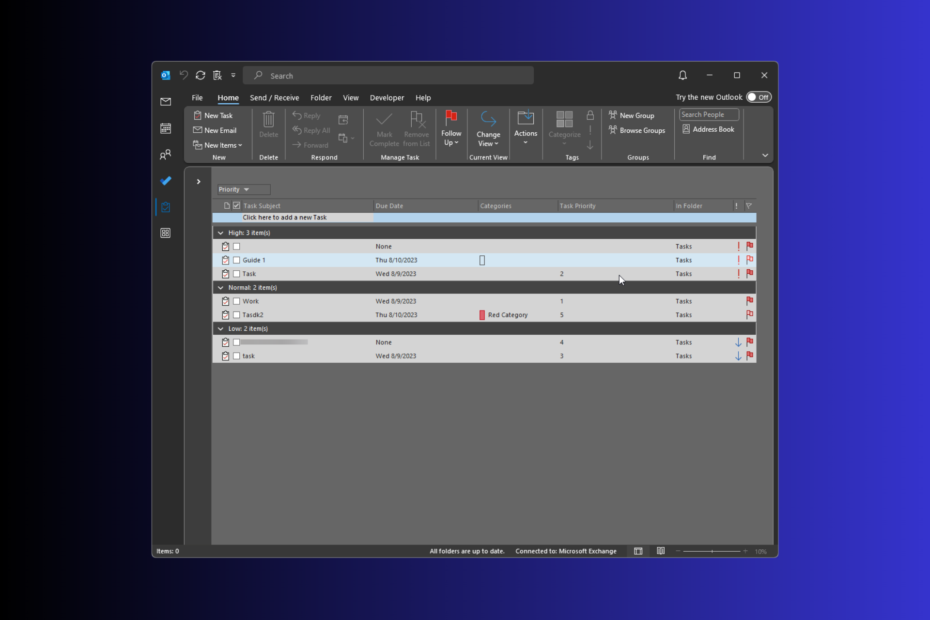
Aby określić pilność przydzielonego zadania w Outlooku, możesz użyć wbudowanych poziomów priorytetu (Wysoki, Normalny i Niski), kolorowych znaczników, daty ukończenia i pola stanu.
Jeśli jednak chcesz dodać więcej szczegółów, musisz utworzyć niestandardowe pole priorytetu w Outlooku, co wymaga wykonania kilku dodatkowych czynności.
W tym obszernym przewodniku wyjaśnimy instrukcje krok po kroku dotyczące tworzenia i dodawania niestandardowych priorytetów, a także kroki dostosowywania priorytetów w programie Outlook.
Co to są pola priorytetowe w Outlooku?
W programie Outlook pole priorytetu pokazuje poziom ważności przypisany zadaniu, wiadomości e-mail lub innym elementom, co wskazuje, czy zadanie można opóźnić, czy też należy zająć się nim natychmiast.
Dodanie znaczników, w tym odpowiednich informacji w polu tematu zadania, jeszcze bardziej ułatwi sortowanie listy rzeczy do zrobienia i ułatwi zajęcie się priorytetowymi elementami w pierwszej kolejności.
Domyślne ustawienia priorytetu mają trzy opcje, Wysoki, Średni, I Niski, które nie zawsze są wystarczające, zwłaszcza gdy pracujesz w zespole, którego członkowie mogą mieć różne interpretacje priorytetów.
Ponadto dostosowanie pola priorytetu może pomóc w dostosowaniu zarządzania zadaniami programu Outlook, a tym samym do spersonalizowania przepływu pracy.
W celu dalszej personalizacji można dostosować Pasek narzędzi szybkiego dostępu do programu Outlook dzięki czemu możesz uzyskać dostęp do wszystkich często używanych opcji bezpośrednio przed sobą, co sprawia, że korzystanie z aplikacji jest łatwiejsze niż kiedykolwiek.
Jak utworzyć niestandardowe pole w Outlooku?
1. Utwórz niestandardowe pole
- wciśnij Okna typ klucza perspektywyi kliknij otwarty.
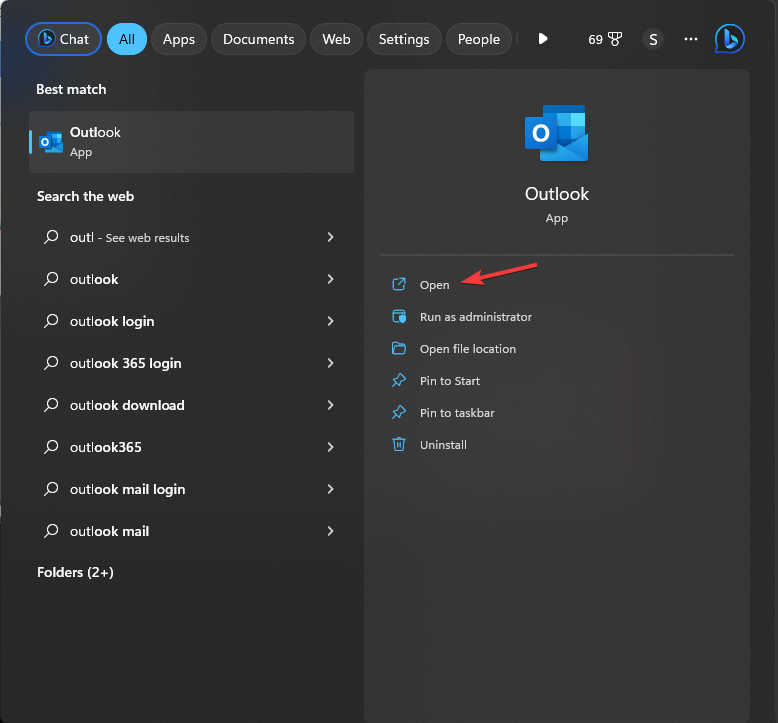
- Przejdź do paska nawigacji i wybierz Zadania teczka. W nowym oknie zobaczysz przypisane zadanie wymienione w prawym okienku.
- Następnie kliknij prawym przyciskiem myszy pasek nagłówka kolumny, aby wyświetlić menu kontekstowe i wybierz Wybór pola.
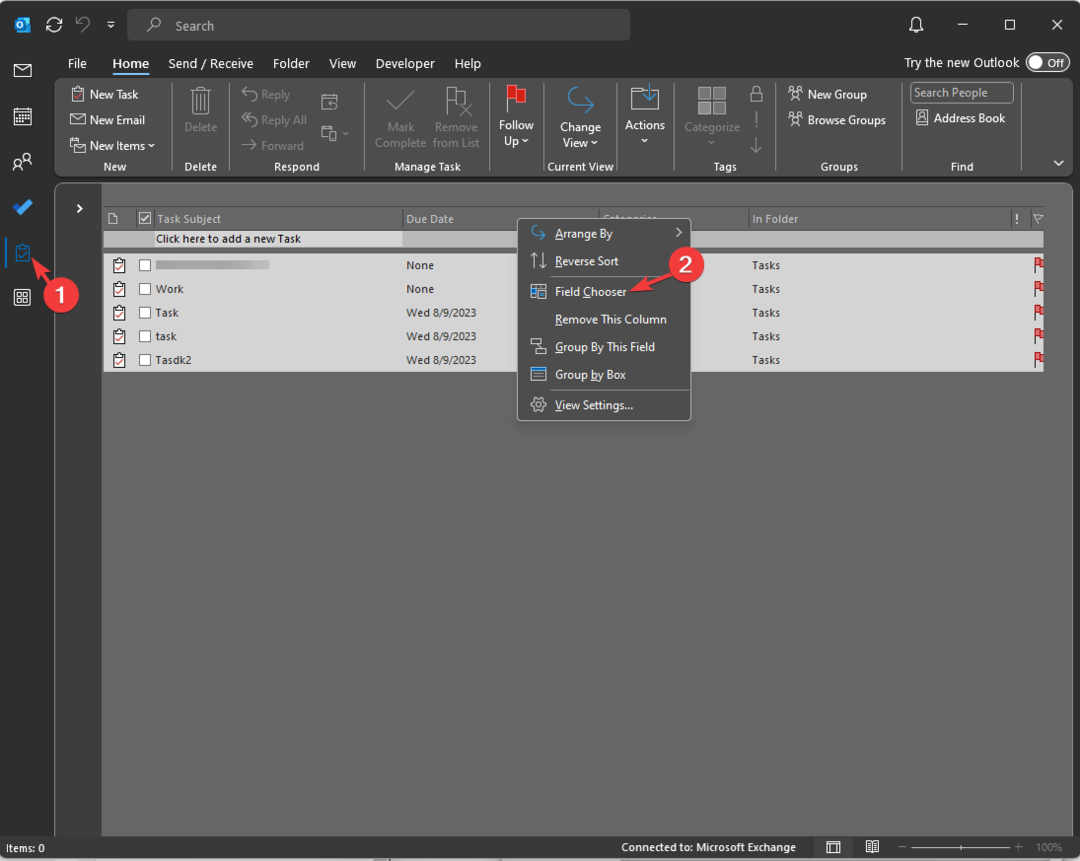
- Na Wybór pola okno dialogowe, kliknij Nowy.
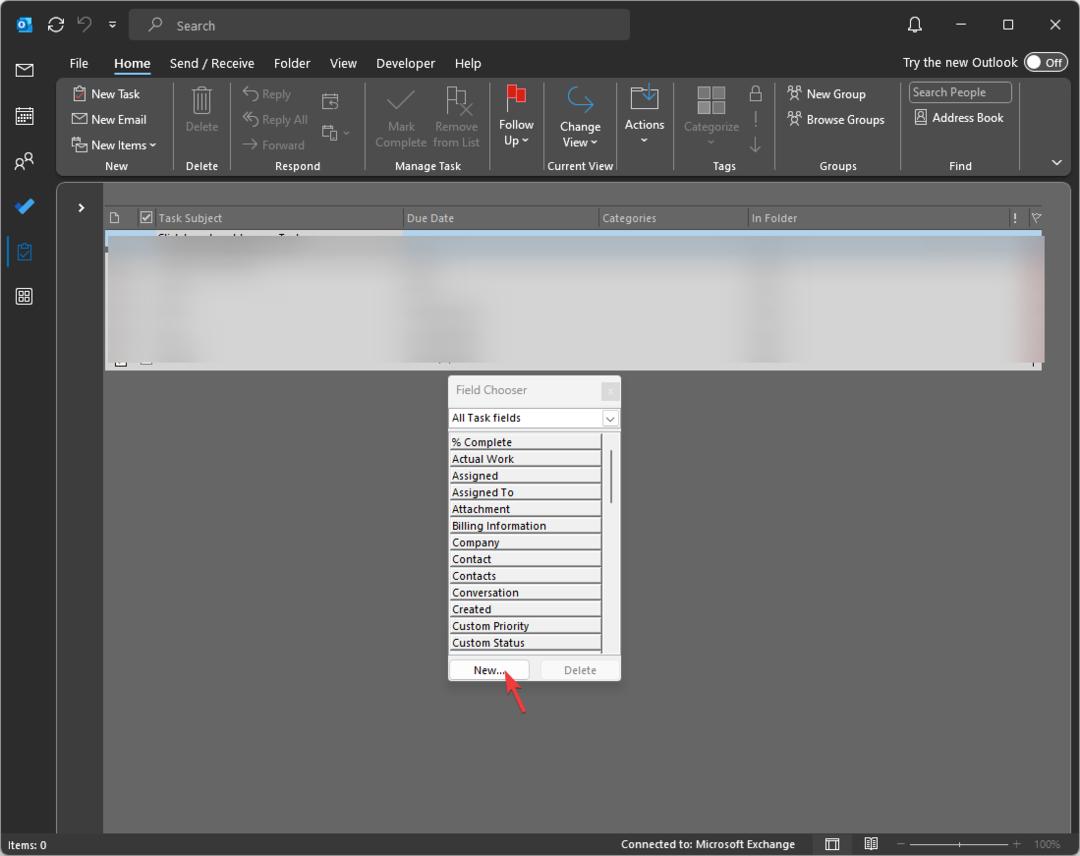
- Na Nowa kolumna wpisz nazwę, którą chcesz przypisać do kolumny. Dla Typ I Format, Tekst jest wybrany domyślnie, ale można zmienić typ pola zgodnie z nazwą kolumny lub jej przeznaczeniem. Po wprowadzeniu wszystkich danych kliknij OK.
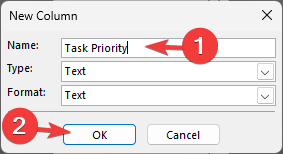
- Gdy kolumna pojawi się w Wybór pola przeciągnij i upuść go na pasku nagłówka kolumny, aby go dodać.
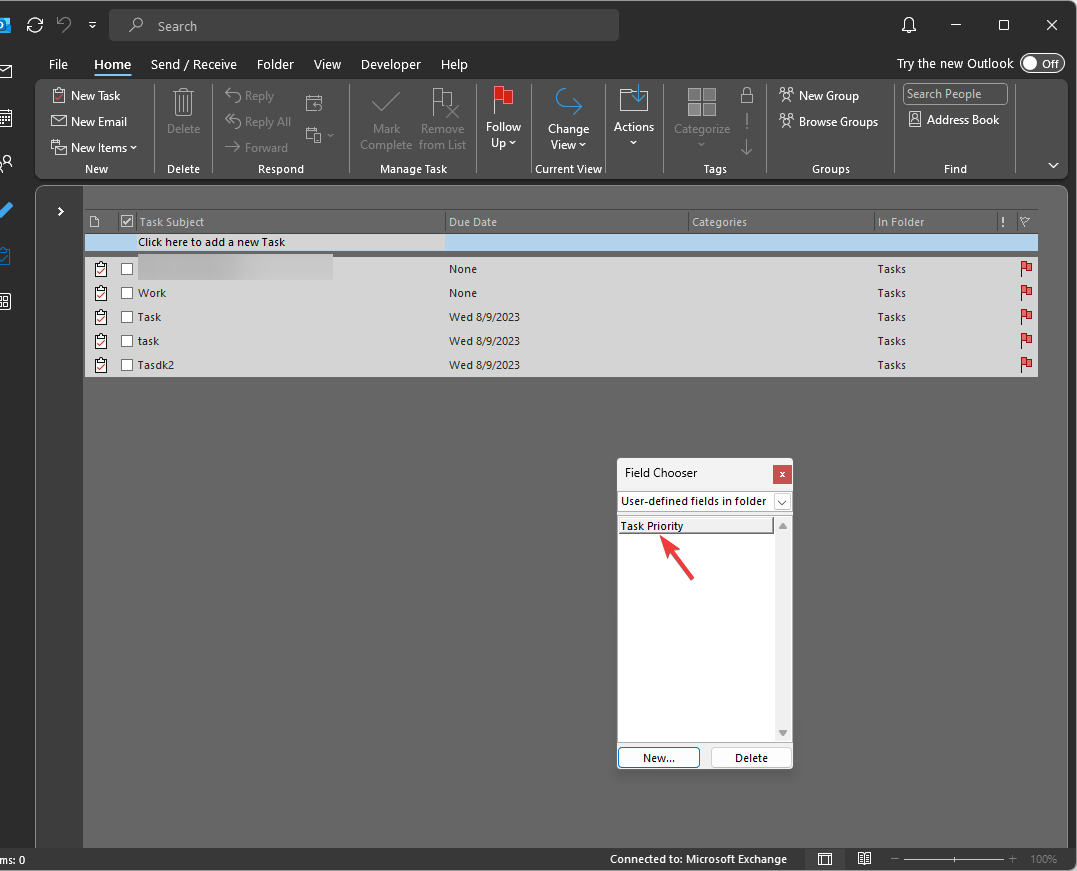
Możesz utworzyć tyle kolumn, ile chcesz, aby jeszcze bardziej usprawnić listę zadań, ale jeśli dodasz zbyt wiele, sprawy się skomplikują.
- Jak utworzyć plik PST w Outlooku
- Jak utworzyć ujednolicony widok skrzynki odbiorczej w programie Outlook
2. Włącz opcję Zezwalaj na edycję w komórce, aby zdefiniować priorytet
W przeciwieństwie do folderu Skrzynka odbiorcza, folder zadań ma już plik Zezwalaj na edycję w komórce funkcja włączona; jeśli jednak nie możesz wpisać, postępuj zgodnie z instrukcjami, aby go włączyć.
- w Zadania folder, przejdź do Pogląd zakładka i z Aktualny widok nagłówek, wybierz Ustawienia widoku.
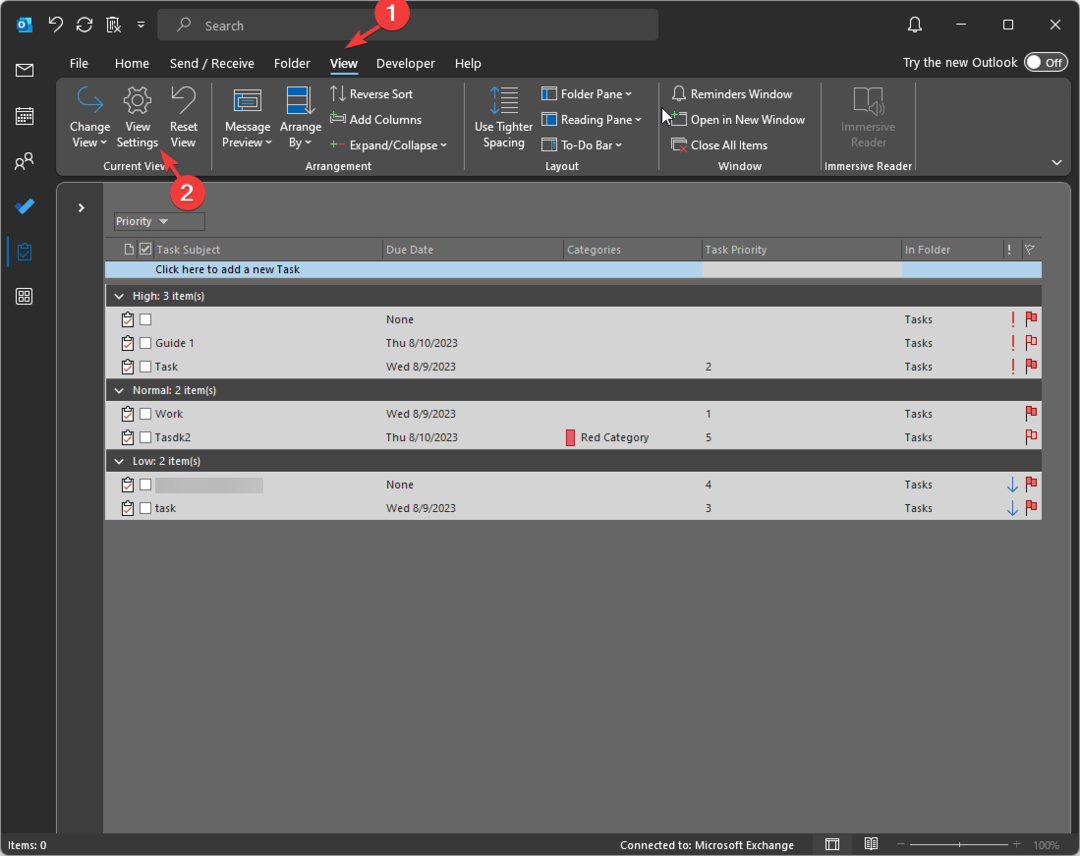
- Na Zaawansowane ustawienia widoku oknie wybierz Inne ustawienia przycisk.
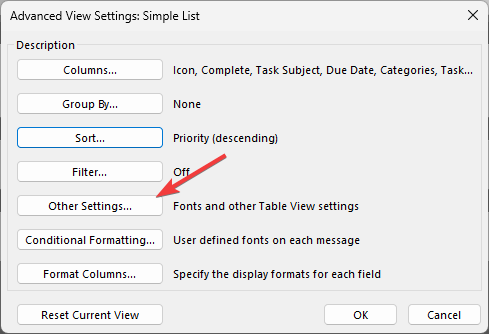
- Następnie zlokalizuj Nagłówki kolumn i wiersze, umieść znacznik wyboru obok Zezwalaj na edycję w komórce, następnie kliknij OK.
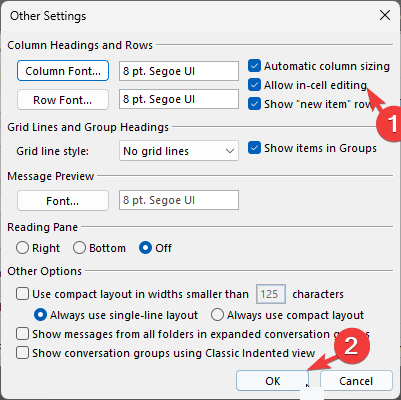
- Na liście zadań zlokalizuj dodaną nową kolumnę i dodaj liczbę lub tekst określający ważność pojedynczego zadania.
Jeśli chcesz nadać priorytet wiadomościom e-mail od nadawcy i mieć pewność, że wszystkie zostaną dostarczone do Twojej skrzynki odbiorczej, musisz wiedzieć, jak dodaj e-mail do białej listy w Outlooku.
Jak mogę używać niestandardowych pól priorytetów?
Dodanie niestandardowych pól priorytetów może pomóc Ci spersonalizować zadania zgodnie z Twoimi preferencjami, zwiększając produktywność oraz zwiększając przejrzystość i wydajność.
Oto kilka sposobów, które mogą pomóc lepiej zrozumieć, w jaki sposób jest to przydatne:
- Projekty lub zadania wymagające czasu – Jeśli niektóre zadania wymienione na Twojej liście zbliżają się do terminu realizacji, możesz użyć niestandardowych pól priorytetów, aby przypisać im wysoki priorytet.
- Priorytet związany z kontekstem – W przypadku różnych kontekstów zadań, takich jak klienci o dużej wartości i terminy, można dodać pole priorytetu, aby odpowiednio zająć się zadaniem.
- Ryzyko – Dodaj pole priorytetu ryzyka, aby wyświetlić prawdopodobne ryzyko związane z przydzielonym zadaniem.
- Podejmować właściwe kroki – Pole Priorytet kontynuacji może wyróżniać zadanie, które wymaga kontynuacji; możesz oznaczyć zadanie jako Follow-up-High.
- Współpraca zespołu – Użyj go, aby poinformować o znaczeniu zadań w swoim zespole, aby zwiększyć komunikację i wydajność.
Jakie są najlepsze praktyki dotyczące niestandardowych pól priorytetów w Outlooku?
Aby lepiej zarządzać zadaniami w programie Outlook, musisz najpierw zrozumieć kontekst zadań w projekcie, a następnie dodać odpowiednie niestandardowe pole priorytetu.
Ponadto, aby skutecznie korzystać z tej funkcji, należy pamiętać o kilku wskazówkach:
- Znaczenie – Wybierając nazwę, typ i format kolumny, należy pamiętać o zadaniach, ponieważ odpowiednia etykieta może pomóc w szybkiej ocenie ważności zadania.
- Przepływ pracy – Dostosowywanie pól priorytetów powinno mieć dla Ciebie sens i być zgodne z Twoim przepływem pracy.
- Sortowanie według numerów – Używanie liczb jako typów pól może pomóc w ustaleniu priorytetu zadania w porządku rosnącym lub malejącym, co pomaga ocenić poziom pilności.
- Przejrzyj priorytet zadania – Musisz regularnie sprawdzać niestandardowe priorytety, aby sprawdzić, czy odpowiadają one Twoim obecnym wymaganiom.
- Nie stosuj tego samego podejścia – Zarządzanie zadaniami zależy od osoby i zadania; dlatego musisz wybrać niestandardowe pola priorytetów, które odpowiadają Twoim potrzebom i przydzielonemu zadaniu.
- Uproszczać – Nie dodawaj ich zbyt wiele, ponieważ może to wprowadzić w błąd i zniweczyć cel zapewnienia przejrzystości.
Jak ustawić niestandardowy priorytet w zadaniach programu Outlook?
Możesz kliknąć prawym przyciskiem myszy pasek nagłówka kolumny na liście zadań, wybrać Wybór pola, dodaj nową kolumnę, nazwij ją i odpowiednio zdefiniuj typy pól.
Po utworzeniu możesz przeciągnąć i upuścić kolumnę na listę zadań, aby dodać ją do nagłówka kolumny. Następnie możesz wspomnieć o priorytecie według pilności lub innych preferencji.
W ten sposób możesz utworzyć niestandardowe pole priorytetu w Outlooku, aby oznaczyć zadania zgodnie z kontekstem, wrażliwością czasową, związanym z tym ryzykiem i nie tylko.
Jeśli znajdziesz Indeksowanie programu Outlook jest powolne i chcesz to naprawić, zalecamy zapoznanie się z tym przewodnikiem, aby przyspieszyć indeksowanie w programie Outlook w systemie Windows 11.
Prosimy o przekazanie nam wszelkich informacji, wskazówek i doświadczeń z tym tematem w sekcji komentarzy poniżej.


